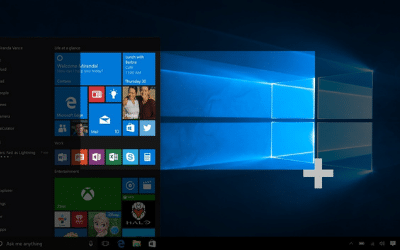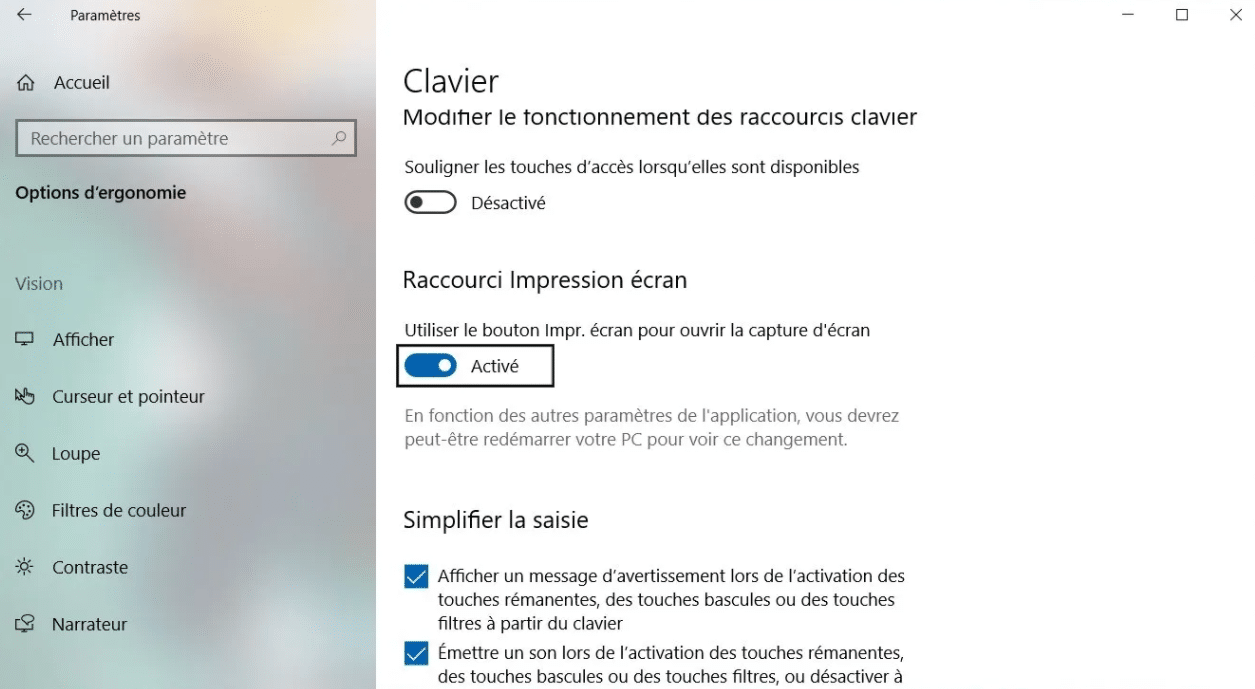Version concernée : Windows 10
Fonctionnalité concernée : Print screen
Capturer une partie de son écran, est une fonction aujourd’hui courante sur nos smartphones et présente depuis longtemps dans Windows. La touche « Impr. écran » du clavier ne permettait toutefois que de faire une capture complète de l’affichage et l’ajouter au presse-papier (Il fallait ensuite en général faire un « coller » dans Paint pour y apporter des modifications, comme sélectionner uniquement la partie de la capture qui nous intéresse). Depuis la mise à jour d’octobre 2018 pour Windows 10, Microsoft propose un nouvel outil : « Captures d’écran et croquis ».

Ce nouvel outil permet très facilement de prendre une capture d’écran soit de l’écran entier, soit d’une région (en rectangle ou en forme libre), qui sera alors prête pour des retouches, pour être sauvegardée ou pour être copiée directement dans un document (word, ppt, mail, …).
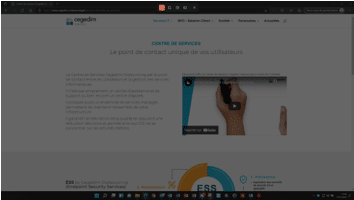
Problème, le raccourci pour l’activer est un peu complexe : touche Windows + Maj + S. 😒
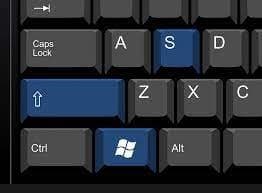
Heureusement, un paramètre permet de faciliter cet accès en activant l’outil avec la touche « Impr.écran » du clavier. 👍
Pour cela, rendez-vous dans Paramètres > Options d’ergonomie > Clavier > Raccourci Impression écran (en bas de la page) et activez « utiliser le bouton Impr. Ecran pour ouvrir la capture d’écran ».
Un redémarrage de l’ordinateur peut être nécessaire.
Article rédigé par José